Serviços de VoIP no Odoo com a Axivox¶
Introdução¶
O VoIP (Voice over Internet Protocol) do Odoo pode ser configurado para funcionar em conjunto com o Axivox. Nesse caso, um servidor Asterisk não é necessário, pois a infraestrutura é hospedada e gerenciada pela Axivox.
To use this service, contact Axivox to open an account. Before doing so, verify that Axivox covers the company’s area, along with the areas the company’s users wish to call.
Configuração¶
Para configurar o Axivox no Odoo, acesse o aplicativo e procure por VoIP. Em seguida, instale o módulo VoIP.
Em seguida, vá para e preencha o campo Asterisk (VoIP):
Domínio OnSIP: define o domínio criado pela Axivox para a conta (ex.:
yourcompany.axivox.com)WebSocket: tipo em
wss://pabx.axivox.com:3443Ambiente do VoIP: definido como Produção
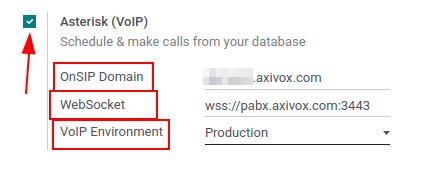
Dica
Acesse o domínio no painel administrativo da Axivox, navegando até https://manage.axivox.com/. Depois de fazer login no portal, vá para .
Configurar o usuário VoIP no Odoo¶
Em seguida, o usuário é configurado no Odoo, o que deve ocorrer para cada usuário Axivox/Odoo que usa VoIP.
No Odoo, vá para , depois abra o formulário do usuário desejado para configurar VoIP. Na aba Preferências, preencha a seção Configuração do VOIP:
VoIP username / Browser’s Extension: (Axivox) SIP username
Segredo do VoIP: (Axivox) Senha SIP
Número do dispositivo externo: Extensão do telefone externo SIP
Como fazer ligações pelo celular: método para fazer chamadas em um dispositivo móvel
OnSIP Auth User: (Axivox) SIP username
Ligar de outro dispositivo: opção para sempre transferir chamadas telefônicas para o aparelho
Reject All Incoming Calls: option to reject all incoming calls

Dica
Acesse o domínio no painel administrativo da Axivox, navegando até https://manage.axivox.com/. Depois de fazer login no portal, vá para .

Importante
Ao inserir a Senha SIP na aba Preferências do usuário, esse valor deve ser digitado manualmente e não colado. A colagem causa um erro de rejeição do servidor 401.